
- •Лабораторна робота 1
- •Завантажте програму Access
- •Використовуючи програму пошуку, знайдіть базу даних ”Борей” (файл Борей.Mdb ) та скопіюйте його у свою папку
- •Відкрийте файл навчальної бази "Борей”
- •Ознайомтесь з інтерфейсом програми Access
- •Ознайомтесь із властивостями бази даних ”Борей”: з яких об’єктів вона складається, коли створена, який розмір дискового простору займає
- •Перегляньте об’єкти бази даних ”Борей”:
- •Ознайомтесь з інформацією, яка знаходиться у базі даних ”Борей:
- •Створіть групу об’єктів у базі даних, а саме:
- •Змініть вигляд вікна програми, використовуючи кнопки керування виглядом вікна
- •10. Ознайомтесь з панелями інструментів вікна програми
- •Змініть вигляд таблиці на екрані:
- •Знайдіть у таблиці ’’Заказы” записи, які відповідають замовленням у м. Монреаль
- •Відсортуйте замовлення (таблиця ’’Заказы”) спочатку по полю клієнтів, потім по двох полях: клієнти та величина замовлення.
- •Ознайомтесь із зв’язками між таблицями та з інформацією у зв’язаних таблицях
- •Ознайомтесь з довідковою системою Access
- •16. Створіть файл ”Курсова” нової бази даних та збережіть її у свою папку
- •Створіть файл ’’Contacts” бази даних на основі шаблону ’’Контакты” та заповніть її таблиці деякою інформацією (по 2-3 записи у кожній таблиці)
- •Ознайомтесь з різними способами створення таблиць бази даних
- •Створіть таблицю ”Групи” в режимі таблиці
- •Створіть таблицю ’’Студенти” за допомогою майстра
- •Створіть таблицю ’’Оцінки” в режимі конструктора.
- •Змініть структури таблиць:
- •Створіть поле підстановки Група у таблиці ’’Студенти” (поле повинно містити коди груп з таблиці ’Групи”)
- •24. Заповніть таблиці ”Групи” та ”Студенти” даними
- •25. Встановіть та відредагуйте зв’язки між таблицями ”Групи” та ”Студенти”.
- •26. Створіть копію таблиці ”Студенти”
- •Лабораторна робота 2. Тема: Проектування форм. Розробка інтерфейсу інформаційної системи
- •Ознайомтесь з різними видами форм у базі даних ”Борей”
- •Перегляньте форми бази даних ”Борей” у різними режимами відображення
- •Перегляньте записи таблиць ’’Сотрудники” ’’Товары”, ”Типы”, ’Поставщики”, ’Клиенты” бази даних ’Борей” за допомогою відповідних форм
- •Доповніть таблицю ’’Клиенты” новим записом
- •Ознайомтесь з різними способами створення форми
- •Створіть форму в стовпець для перегляду та доповнення записів ”Групи” (бд ”Курсова”)
- •Створіть форму ”Теми”, перебуваючи на закладці таблиць:
- •Створіть форми за допомогою майстра, які дозволять працювати одночасно з таблицями ”Групи” та ’’Студенти”
- •Створіть форму зі зведеною таблицею ”Постачальни ки - товар” (бд ”Борей”), у якій відображатиметься інформація про те, які постачальники яким товаром і у яких кількостях забезпечують фірму
- •Ознайомтесь з вікном конструктора форми
- •Створіть форму з діаграмою ’’Товари по типах (діаграма)” (бд ”Борей”), яка б відображала частку кожного типу продукції у загальній кількості товару на складі
- •Ознайомтесь з основними прийомами форматування та редагування форм;
- •Редагування областей форми
- •На основі форми ”Групи” (бд ’’Курсова”) створіть форму, яка використовуватиметься лише для додавання нових записів
- •Доповніть форму "Групи” кнопкою для знищення запису
- •Додайте до форми ”Групи_1” поле зі списком, яке використовуватиметься для пошуку потрібних записів
- •Створіть кнопкову форму ’’Головна форма”, яка міститиме дві кнопки: Додати запис групи та Переглянути список студентів групи
- •Лабораторна робота 3. Тема: Проектування звітів. Розробка інтерфейсу інформаційної системи
- •Перегляньте звіти бази даних ”Борей” в різних режимами відображення
- •Ознайомтесь зі способами створення звіту
- •3. Створіть автозвіт для таблиці ”Групи” (бд ”Kursova”)
- •Створіть таблицю ’’Реєстрація” та відповідний для неї звіт, перебуваючи на закладці таблиць
- •Створіть звіт ’’Студенти по групах” за допомогою майстра, який відображатиме записи таблиць ’Групи” та ’Студенти”.
- •Створіть поштові наклейки з інформацією з таблиці ’’Студенти”
- •Створіть звіт ’’Товари (діаграма)” з діаграмою, яка б відображала частку кожного типу продукції у загальній кількості товару на складі фірми ”Борей”
- •Створіть звіт ’Товари на складі”, який відображатиме інформацію про те, які товари припинено поставляти на фірму Борей, а для яких поставки ще тривають
- •Ознайомтесь з процесом проектування та редагування звіту за допомогою конструктора
- •Додайте до звіту ’’Товари на складі” обчислювальне поле, яке визначатиме сумарну вартість кожного товару та вартість відповідних груп (за категоріями та станом поставок)
- •Ознайомтесь з процесом створення публікації звіту
- •Контрольні запитання
- •Список використаної літератури
Створіть таблицю ’’Реєстрація” та відповідний для неї звіт, перебуваючи на закладці таблиць
таблиця складатиметься з таких полів: Реєстраційний номер - лічильник, ключове; Студент, Тема - поля підстановок відповідних таблиць. На закладці таблиць відобразимо вікно конструктора таблиці і створимо відповідну таблицю. Поле Студент міститиме значення полів Прізвище, Ім ’я та Код групи таблиці ’Студенти” (рис. 2.41), а поле Тема - відповідно поля Тема та Предметна область таблиці ”Теми” .

Рис. 2.41. Значення поле підстановок Студенти
Для збереження створеної таблиці виконаємо команду Файл → Сохранить как і у діалоговому вікні виберемо елемент Отчет.
На закладці звітів утворився новий об’єкт - звіт "Реєстрація”, вигляд якого в режимі конструктора та в режимі перегляду показано на рис. 2.42. Оскільки таблиця "Реєстрація”, яка є джерелом створеного звіту, є порожня, то й звіт у режимі перегляду містить лише підписи полів, які входять у звіт.
Як і у випадку створення форми на закладці таблиць, щоб створити звіт в стовпець, який відображатиме записи існуючої таблиці, потрібно активізувати відповідну піктограму таблиці та виконати команду Файл ^ Сохранить как.
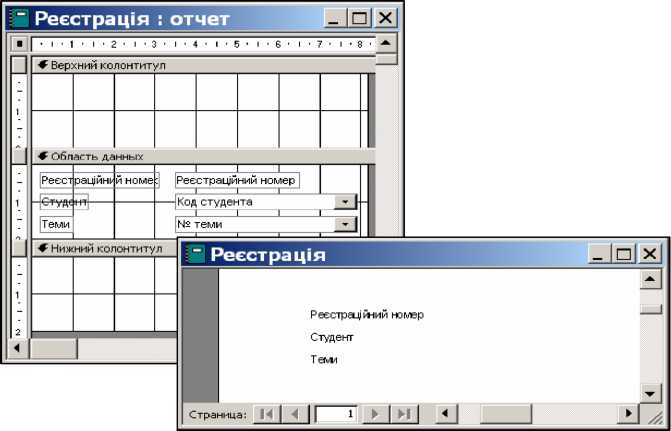
Рис. 2.42. Створений звіт у режимі конструктора та перегляду
Створіть звіт ’’Студенти по групах” за допомогою майстра, який відображатиме записи таблиць ’Групи” та ’Студенти”.
Для запуску майстра створення звичайного звіту можна скористатися відповідним ярликом на закладці Отчеты вікна бази даних або у діалоговому вікні Новый отчет вибрати елемент Мастер отчетов. У цьому ж вікні можна вибрати джерело даних, проте, як і при роботі з майстром форм, це можна буде зробити на першому кроці майстра (рис. 2.43). Тут потрібно вибрати ті поля, дані яких повинні відображатися у звіті (виберемо з таблиці ’Групи” поля Код групи та Кількість студентів, а з таблиці "Студенти” поля Прізвище, Ім ’я, По батькові, та Залікова книжка).
Создание отчетов
Выберите поля для отчета.
Таблицы и запросы
Допускается выбор нескольких таблиц или запросов.

Рис. 2.43. Діалогове вікно першого кроку майстра створення звіту
Якщо у звіті братимуть участь поля зв’язаних таблиць, то програма автоматично групує дані залежно від встановлених зв’язків. Якщо ж потрібно додати рівні групування або змінити їх, то на другому кроці майстра (рис. 2.44) можна ці зміни внести. Вибраний майстром спосіб групування можна змінити, якщо додати або


Рис. 2.44. Діалогові вікна для встановлення параметрів групування
усунути рівень групування або змінивши порядок групування даних за допомогою кнопок Уровень. У нашому випадку ми не створюватимемо рівні групування та не здійснюватимемо жодних групових операцій.
Наступний крок майстра дозволяє встановити параметри впорядкування записів у звіті (рис. 2.45).
Після цього користувач може вибрати спосіб представлення даних у звіті (рис. 2.46), а саме:
ступенчатый - дані розміщуються відповідно до рівнів групування, утворюючи ’’східці”;
блок - дані розміщуються блоками;
структура 1 та структура 2 - ступінчасте розміщення даних з перекриттям;
по левому краю 1 та по левому краю 2 - вирівнювання даних усіх рівнів по лівому краю.
У цьому ж вікні можна задати орієнтацію сторінки та задати опцію, яка задаватиме оптимальну ширину полів для того, щоб дані розмістилися на одній сторінці.
Перейшовши у наступне діалогове вікно, користувач зможе підібрати стиль оформлення звіту.
На останньому кроці потрібно присвоїти звіту ім’я та вибрати один із способів продовження роботи після завершення роботи майстра: перегляд звіту чи зміну макету звіту у режимі конструктора.
Після цього на екрані з’ явиться створений звіт, вигляд якого може бути подібний до показаного на рис. 2.47.

Рис. 2.45. Діалогові вікна для встановлення параметрів сортування
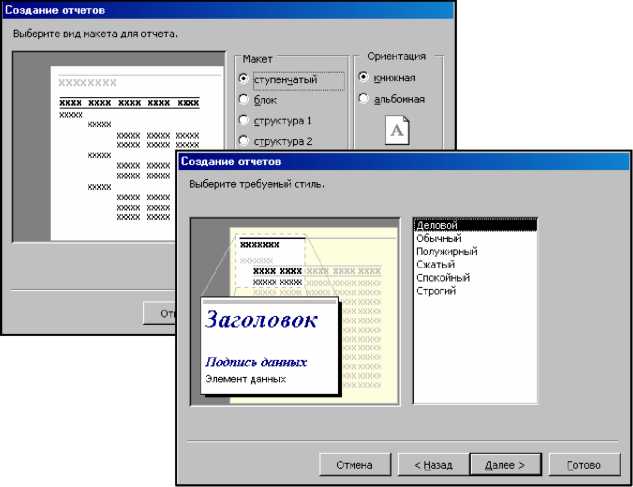
Рис. 2.46. Діалогові вікна для визначення вигляду створеного звіту

Рис. 2.47. Зразок створеного звіту "Студенти по групах "
